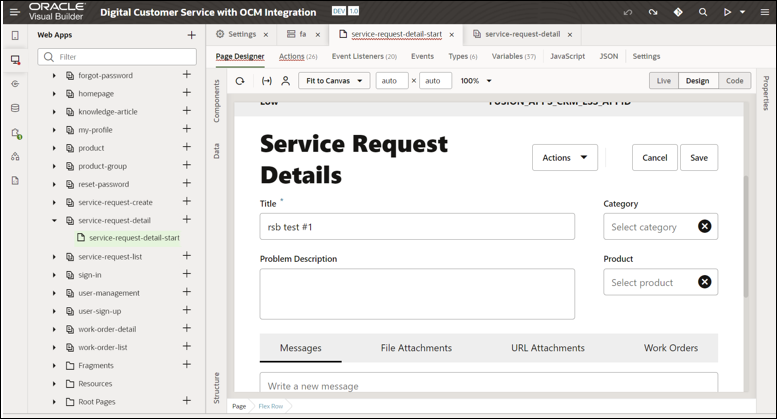Integration von Digital Customer Service prüfen
An dieser Stelle sollten wir sehen, dass das Setup des Digital Customer Service erfolgreich abgeschlossen wurde, indem wir die Designseite service-request-detail-start laden.
- Klicken Sie im linken Navigationsmenü auf das Symbol Webanwendungen.
- Wählen Sie dcs, service-request-detail und dann service-request-detail-start aus der Liste Web-Apps.
Wählen Sie auf der Seite "service-request-detail-start" die Registerkarte "Page Designer".
- Klicken Sie direkt oberhalb des Seitenentwurfslayouts auf das Symbol Seiteneingabeparameter (links neben dem Symbol Wer bin ich?).
- Geben Sie im Feld serviceRequestNumber-Nummer eine gültige SA-Nummer ein, die in Fusion vorhanden ist, indem Sie entweder eine neue Serviceanfrage erstellen oder eine bereits erstellte Serviceanfrage verwenden. Beispiel: SR216466.
Hinweis:
Diese Serviceanfrage in Fusion muss bereits für OCM konfiguriert sein und über einen zugehörigen OCM-Ordner verfügen, damit dies funktioniert (die VariableOCMFolderId_cin der Fusion-Serviceanfrage muss bereits vorhanden sein). Damit dies funktioniert, müssen diese Integrationsänderungen für Fusion-Serviceanfragen veröffentlicht werden.Weitere Informationen zum Erweitern von Oracle Sales- und Service-Geschäftsobjekten mit der Dokumentzusammenarbeit finden Sie unter Informationen zum Erweitern von Oracle Sales- und Service-Geschäftsobjekten mit der Dokumentzusammenarbeit.
- Klicken Sie auf die Schaltfläche Parameter festlegen, um das Dialogfeld "Seiteneingabeparameter" zu schließen.
- Auf der Registerkarte "Page Designer" sollten Sie jetzt die Seite "Serviceanfragedetails" mit Registerkarten (Nachrichten, Dateianhänge usw.) unten auf der Seite anzeigen können. Ist dies nicht der Fall, wurden die obigen Schritte noch nicht korrekt ausgeführt. Gehen Sie zurück, und stellen Sie sicher, dass diese alle korrekt sind, und die Registerkarten werden angezeigt, bevor Sie fortfahren.